在日常生活中,我们使用手机WPS Office办公软件的频率越来越高,而在使用过程中,快速查找某一功能或文件成为了许多用户的痛点之一。为了提高工作效率,我们需要掌握一些手机WPS Office的查找功能使用技巧。通过简单的操作,就能快速定位到所需的文件或功能,让工作更加高效便捷。接下来让我们一起来了解一下手机WPS Office的查找功能如何使用吧!
手机WPS Office查找功能使用技巧
具体步骤:
1.这里我们以苹果手机为例,首先打开手机。找到“WPS Office”图标,点击图标进入到系统界面。
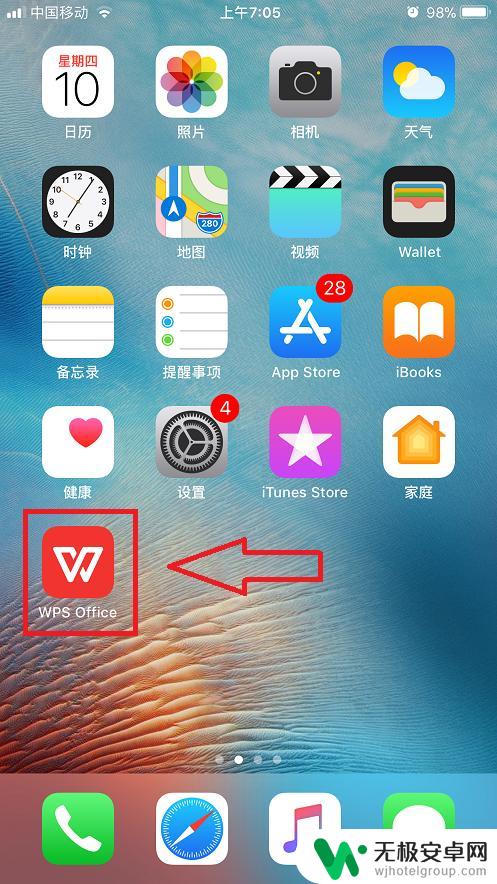
2.然后我们打开一个文档,点击手机屏幕最上方的放大镜按钮。如下图。
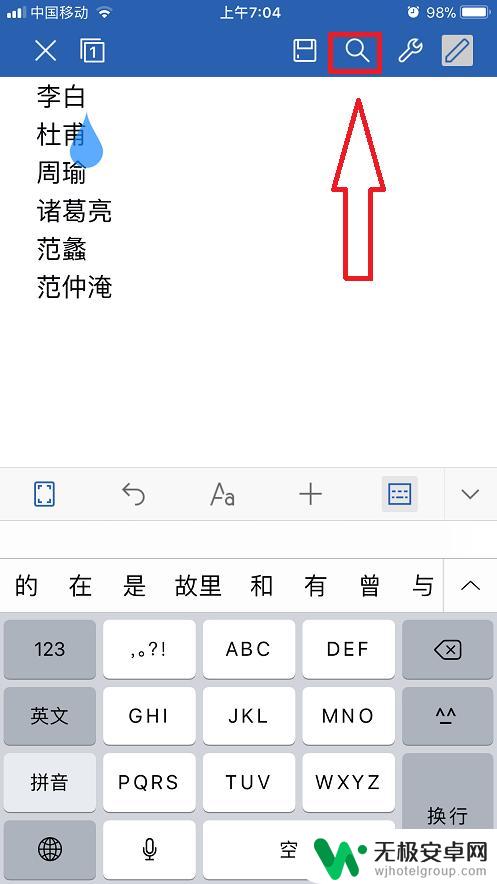
3.然后输入自己要查找的内容,点击手机屏幕右下角的“搜索”按钮。
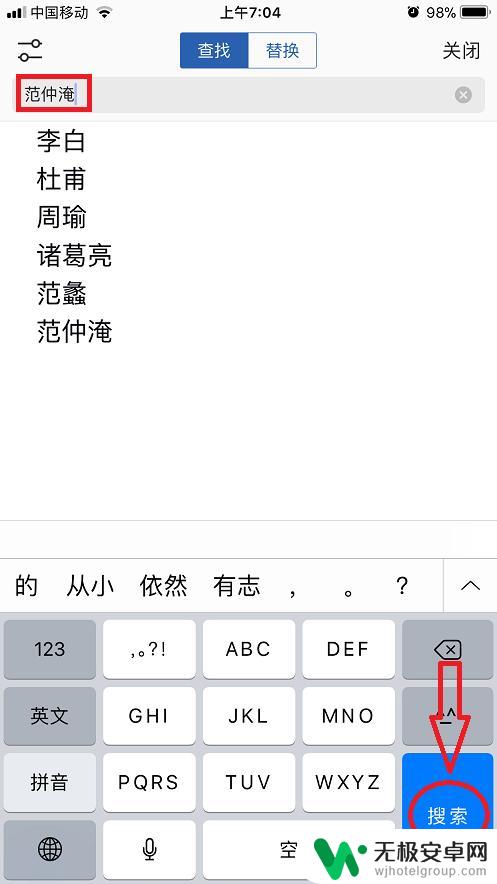
4.这时文档内变黄的区域就是我们要查找的文字内容,这就是在WPS文档中使用查找功能的方法。
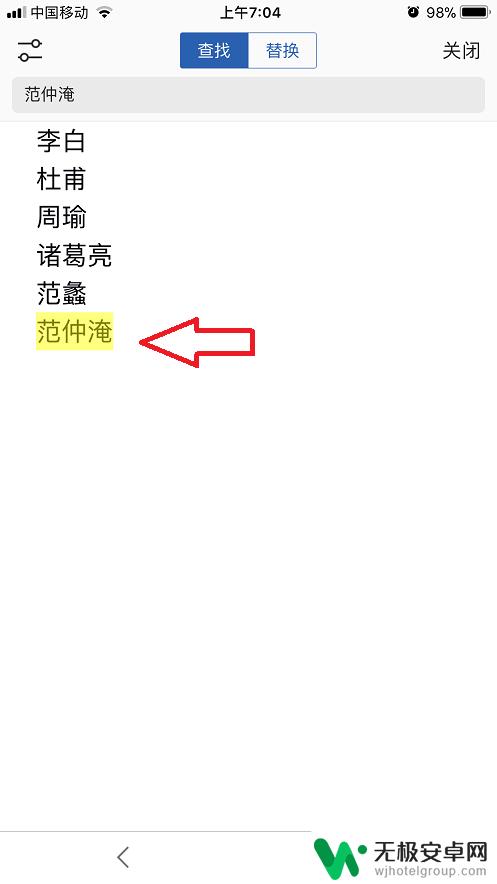
5.我们再打开一个表格,点击手机屏幕最上方的放大镜按钮。
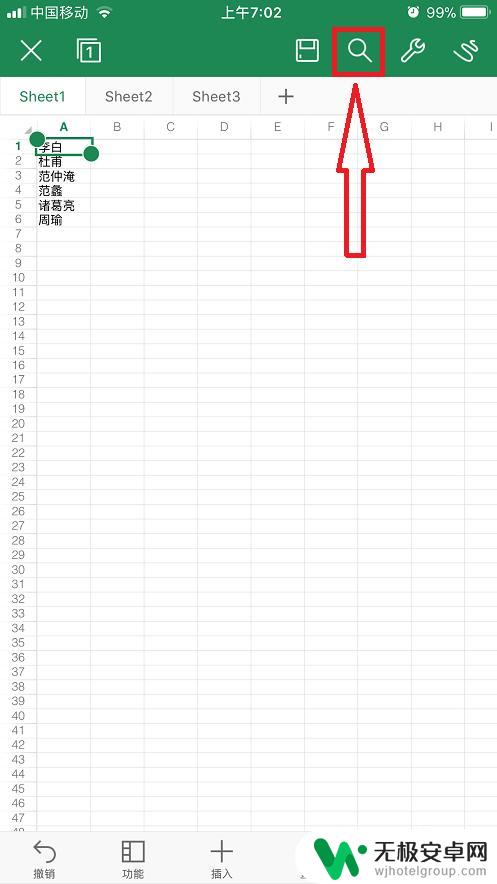
6.然后输入自己要查找的内容,点击手机屏幕右下角的“搜索”按钮。
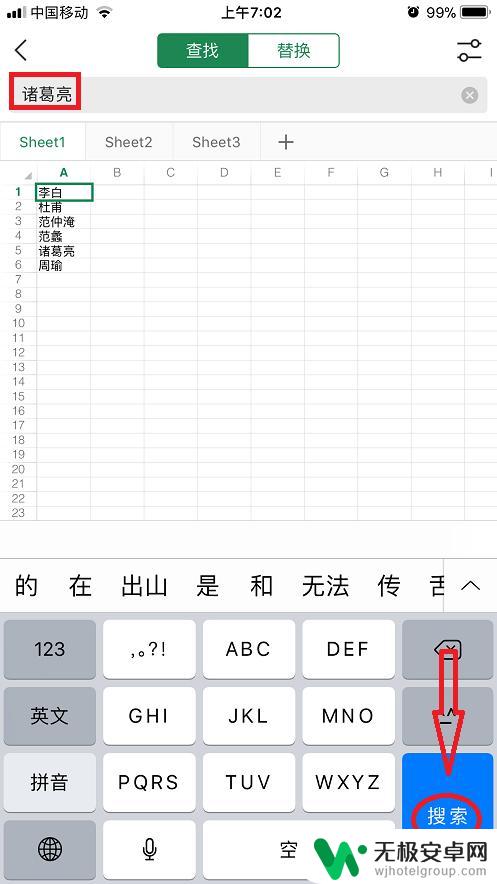
7.这时表格内变黄的区域就是我们要查找的内容,这就是在WPS表格使用查找功能的方法。
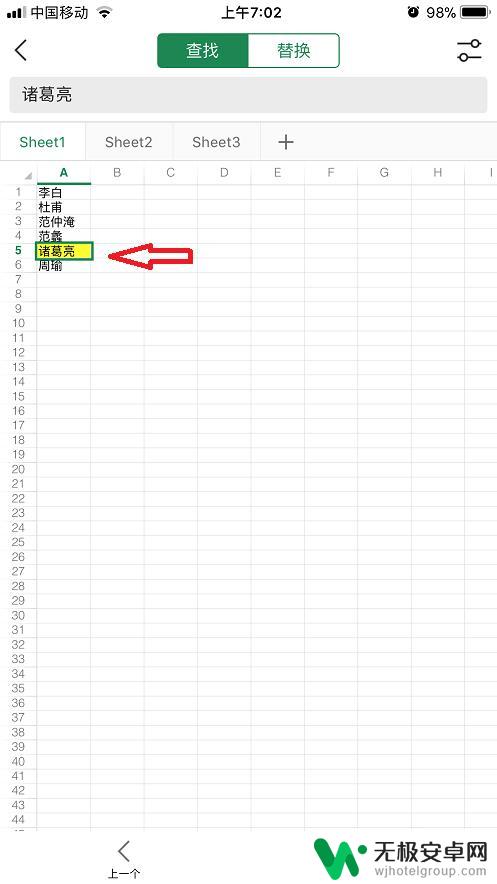
8.总结:
1.打开手机,找到“WPS Office”图标,点击图标进入到系统界面。
2.打开一个文档,点击手机屏幕最上方的放大镜按钮。
3.输入自己要查找的内容,点击手机屏幕右下角的“搜索”按钮。
4.文档内变黄的区域就是我们要查找的文字内容。
5.打开一个表格,点击手机屏幕最上方的放大镜按钮。
6.输入自己要查找的内容,点击手机屏幕右下角的“搜索”按钮。
7.表格内变黄的区域就是我们要查找的内容。

以上就是WPS用手机快速查找的全部内容,如果你遇到同样的情况,可以参照我的方法来处理,希望对你有所帮助。










